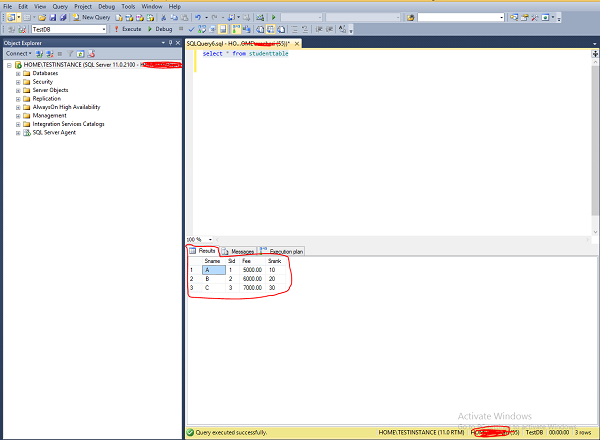MS SQL Server – 执行计划
MS SQL Server – 执行计划
执行计划将由查询优化器在统计信息和 Algebrizer\processor 树的帮助下生成。它是查询优化器的结果,并告诉您如何做\执行您的工作\要求。
有两种不同的执行计划 – 估计和实际。
估计执行计划表示优化器视图。
实际执行计划指示执行查询的内容以及它是如何完成的。
执行计划存储在称为计划缓存的内存中,因此可以重复使用。每个计划都存储一次,除非优化器决定执行查询的并行度。
SQL Server 中提供了三种不同格式的执行计划 – 图形计划、文本计划和 XML 计划。
SHOWPLAN 是想要查看执行计划的用户所需的权限。
示例 1
以下是查看估计执行计划的过程。
步骤 1 – 连接到 SQL Server 实例。在这种情况下,“TESTINSTANCE”是实例名称,如下面的快照所示。
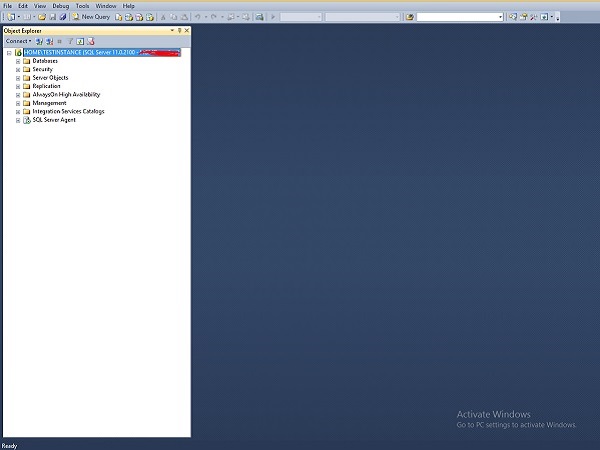
Step 2 – 单击上面屏幕上的 New Query 选项并编写以下查询。在编写查询之前,选择数据库名称。在这种情况下,“TestDB”是数据库名称。
Select * from StudentTable
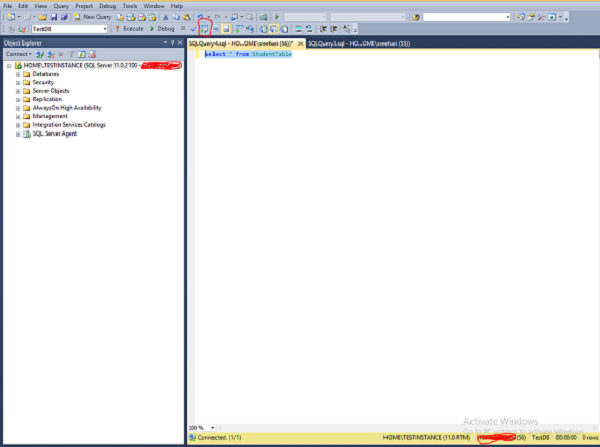
Step 3 – 单击上面屏幕上以红色框突出显示的符号以显示估计的执行计划,如下面的屏幕截图所示。
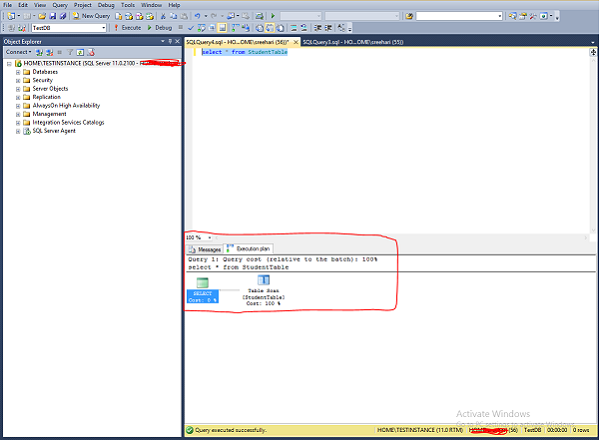
步骤 4 – 将鼠标放在上面屏幕中红色框上方的第二个符号 table scan 上,以详细显示估计的执行计划。出现以下屏幕截图。
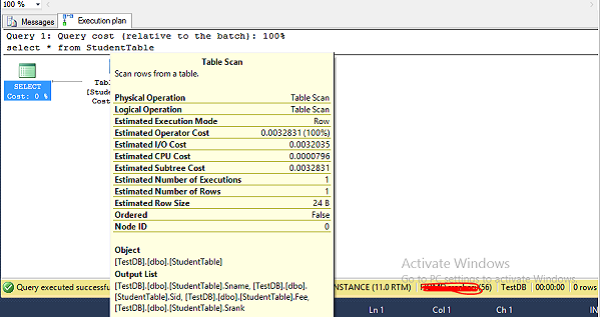
示例 2
以下是查看实际执行计划的过程。
步骤 1连接到 SQL Server 实例。在这种情况下,“TESTINSTANCE”是实例名称。
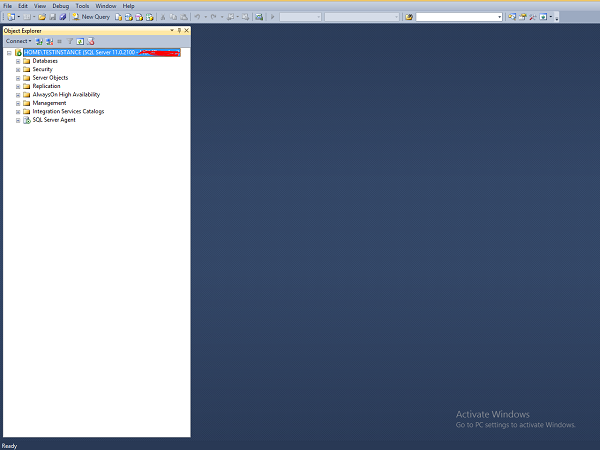
Step 2 – 单击上面屏幕上看到的 New Query 选项并编写以下查询。在编写查询之前,选择数据库名称。在这种情况下,“TestDB”是数据库名称。
Select * from StudentTable
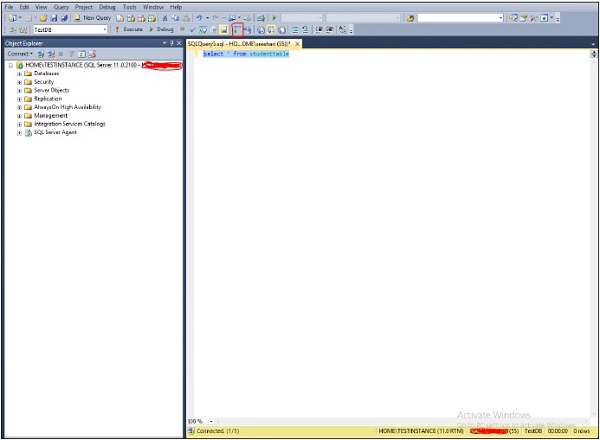
Step 3 – 单击上面屏幕上以红色框突出显示的符号,然后执行查询以显示实际执行计划以及查询结果,如下面的屏幕截图所示。
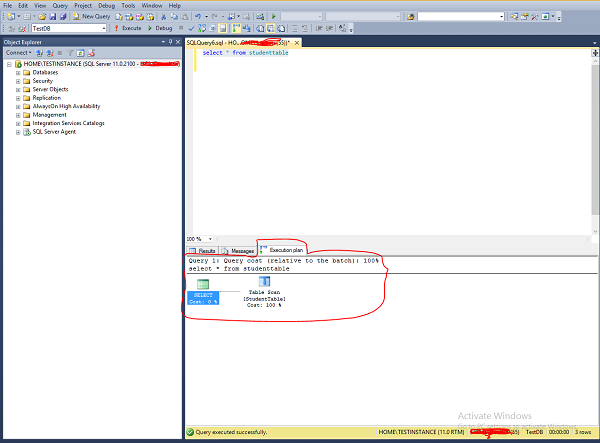
步骤 4 – 将鼠标放在屏幕上红色框上方的第二个符号表扫描上,以详细显示实际执行计划。出现以下屏幕截图。
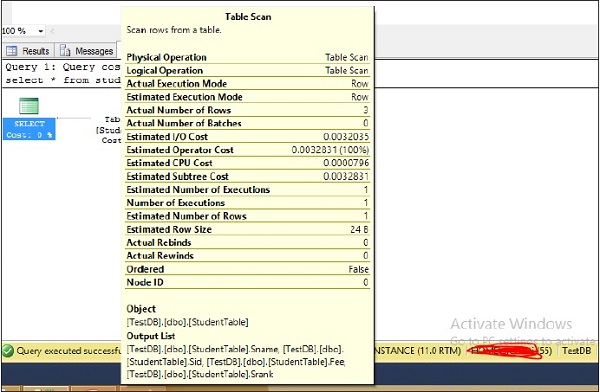
步骤 5 – 单击上面屏幕左上角的结果以获得以下屏幕。